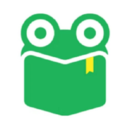如何更换搜狗拼音输入法的外观皮肤?
怎样设置搜狗拼音外观皮肤

你是否厌倦了每天面对一成不变的电脑界面?是否希望为你的搜狗拼音输入法增添一份个性化的色彩?今天,我们就来一起探索如何设置搜狗拼音的外观皮肤,让你的输入法焕然一新,不仅提升使用体验,还能彰显你的个性。

一、准备工作
在开始设置搜狗拼音外观皮肤之前,你需要确保已经安装了搜狗拼音输入法。如果没有安装,可以在官网或各大软件下载平台下载并安装最新版本。安装完成后,我们就可以进入正式的设置步骤了。

二、进入设置界面
1. 打开工具箱

首先,你需要找到搜狗拼音输入法的工具箱。通常,工具箱图标位于电脑桌面右下角的输入法状态栏中。点击这个图标,就可以进入搜狗工具箱页面。
2. 选择属性设置
在搜狗工具箱页面中,找到并点击“属性设置”选项。这一步骤会带你进入搜狗拼音输入法的详细设置界面。
3. 进入外观设置
在属性设置页面中,找到并点击“外观”选项。这里就是我们要进行皮肤设置的地方。
三、选择皮肤模式
搜狗拼音输入法提供了多种皮肤模式供你选择,包括横排同窗、横排分窗、竖排同窗和竖排分窗。每种模式都有其独特的显示效果,你可以根据自己的喜好和需求进行选择。
横排同窗:这是搜狗拼音输入法的默认模式,输入框和候选词框在同一行显示,适合喜欢简洁布局的用户。
横排分窗:输入框和候选词框分别在不同的窗口中显示,增加了输入界面的层次感,适合喜欢有一定间隔的用户。
竖排同窗:输入框和候选词框垂直排列,适合喜欢纵向布局的用户。
竖排分窗:输入框和候选词框分别在不同的窗口中垂直排列,具有更强的视觉分隔效果,适合喜欢独特布局的用户。
四、选择预设皮肤
除了自定义皮肤外,搜狗拼音输入法还提供了大量预设皮肤供你选择。这些皮肤涵盖了各种风格,包括清新、动漫、风景、科技等等。你可以在外观设置页面的皮肤选项中找到这些预设皮肤。
浏览皮肤:点击皮肤选项后,你会看到一个皮肤列表。在这个列表中,你可以浏览到各种预设皮肤。将鼠标悬停在某个皮肤上,可以预览该皮肤的显示效果。
应用皮肤:找到你喜欢的皮肤后,点击它即可将其应用到你的搜狗拼音输入法上。此时,你的输入法外观就会随之改变。
五、自定义皮肤
如果你对预设皮肤都不满意,或者想要打造一款独一无二的皮肤,那么你可以尝试自定义皮肤功能。自定义皮肤允许你上传自己喜欢的图片作为输入法的背景,并调整其透明度、位置和大小。
1. 上传图片
在外观设置页面的自定义皮肤选项中,点击“上传图片”按钮。然后,选择你想要作为输入法背景的图片进行上传。
2. 调整透明度
上传图片后,你可以通过拖动透明度滑块来调整图片的透明度。透明度越高,图片越清晰;透明度越低,图片越模糊。你可以根据自己的喜好和需求来调整透明度。
3. 调整位置和大小
除了透明度外,你还可以调整图片的位置和大小。通过拖动图片周围的边框,你可以改变图片的大小。通过点击并拖动图片本身,你可以改变图片的位置。这样,你就可以将图片调整到最适合你输入习惯的位置和大小。
4. 应用自定义皮肤
调整完图片后,点击“确定”按钮即可应用自定义皮肤。此时,你的搜狗拼音输入法就会以你上传的图片为背景进行显示。
六、高级设置
除了基本的皮肤设置外,搜狗拼音输入法还提供了一些高级设置选项,让你能够更精细地调整输入法的外观。
1. 字体设置
在外观设置页面的字体选项中,你可以调整输入法和候选词的字体大小、字体类型和字体颜色。这样,你就可以根据自己的喜好和需求来定制输入法的字体样式。
2. 颜色设置
搜狗拼音输入法还允许你调整输入法和候选词的颜色。你可以通过点击颜色选项中的颜色块来选择你想要的颜色,并通过拖动亮度滑块来调整颜色的亮度。这样,你就可以让输入法的颜色与你的电脑桌面或主题风格相匹配。
3. 候选词行数
在外观设置页面的候选词行数选项中,你可以设置候选词的显示行数。通过增加或减少候选词的行数,你可以调整候选词框的大小和显示内容。这样,你就可以根据自己的输入习惯来设置候选词的行数。
七、保存和恢复设置
在调整完输入法的外观设置后,别忘了保存你的设置。这样,即使你关闭了搜狗拼音输入法或重启电脑,你的设置也会得到保留。同时,搜狗拼音输入法还提供了恢复默认设置的功能。如果你对当前设置不满意或想要回到初始状态,可以点击恢复默认设置按钮来一键恢复。
八、使用技巧
在使用搜狗拼音输入法时,还有一些小技巧可以帮助你更好地设置和使用皮肤。
1. 定期更新皮肤
搜狗拼音输入法的皮肤库会不断更新和丰富。你可以定期查看并更新你的皮肤库,以获取更多新鲜、独特的皮肤。
2. 尝试不同风格
不要局限于一种风格或类型的皮肤。尝试使用不同风格和类型的皮肤可以让你的输入法更加多样化和有趣。
3. 结合主题使用
你可以将搜狗拼音输入法的皮肤与你的电脑桌面或主题风格相结合。这样,你的整个电脑界面就会更加统一和美观。
4. 分享皮肤
如果你制作了一款独特的皮肤或者发现了一个特别好看的皮肤,不妨将其分享给朋友或社区。这样,你就可以让更多人欣赏到你的作品或发现这款皮肤。
结语
通过以上步骤和技巧,你就可以轻松设置搜狗拼音输入法的外观皮肤了。无论是选择预设皮肤还是自定义皮肤,都能让你的输入法变得更加个性化和有趣。同时,通过调整字体、颜色和候选词行数等高级设置选项,你还可以更精细地调整输入法的外观。快来试试吧!让你的搜狗拼音输入法焕发出不一样的光彩!
- 上一篇: 天正建筑2013版本过期解决方案
- 下一篇: 掌握技巧:轻松在个人手机银行中找到手机号转账功能
新锐游戏抢先玩
游戏攻略帮助你
更多+-
05/02
-
05/02
-
05/02
-
05/02
-
05/02